Что такое кодек для видео на телефон
Обновлено: 02.07.2024

Кодеки для Андроид скачать бесплатно. Одной из проблем Unix-основанных операционных систем (как настольных, так и мобильных) является корректное декодирование мультимедиа. На Android эта процедура усложняется еще и колоссальным разнообразием процессоров и поддерживаемых ими инструкций. С этой проблемой разработчики справляются, выпуская отдельные компоненты-кодеки для своих проигрывателей.
Содержание:
MX Player кодек (ARMv7)
Специфический кодек по ряду причин. Типология ARMv7 на сегодня представляет собой предпоследнее поколение процессоров, однако внутри процессоры такой архитектуры различаются по ряду признаков – например, набору инструкций и типу ядер. От этого и зависит выбор кодека для проигрывателя.
Собственно, указанный кодек предназначен в первую очередь для устройств с процессором NVIDIA Tegra 2 (например, смартфонов Motorola Atrix 4G или планшета Samsung GT-P7500 Galaxy Tab 10.1). Этот процессор печально известен своими проблемами воспроизведения HD-видео, и указанный кодек для MX Player поможет их решить. Естественно, понадобится установить сам MX Player . В редких случаях кодек может быть несовместим с устройством, так что имейте этот нюанс в виду.
MX Player кодек (ARMv7 NEON)
По сути, содержит в себе вышеуказанное ПО для декодирования видео плюс компоненты, которые поддерживают инструкции NEON, более производительные и энергоэффективные. Как правило, для устройств с поддержкой NEON установка дополнительных кодеков не требуется.
Версии ЭмИкс Плеера, которые установлены не из Google Play Маркета, часто не обладают таким функционалом – в этом случае компоненты приходится качать и устанавливать отдельно. Некоторые устройства на редких процессорах (например, Broadcom или TI OMAP) требуют ручной установки кодеков. Но повторимся – для большинства устройств этого не требуется.
MX Player кодек (x86)
Большинство современных мобильных девайсов изготовлены на базе процессоров с архитектурой ARM, однако некоторые производители экспериментируют с преимущественно настольной архитектурой x86. Единственным производителем таких процессоров является компания Intel, чьи продукты долгое время устанавливались в смартфоны и планшеты ASUS.
Соответственно, этот кодек и предназначен в основном для таких устройств. Не вдаваясь в подробности, отметим, что работа Android на таких ЦП очень специфична, и пользователь будет вынужден установить соответствующий компонент проигрывателя, чтобы тот смог корректно воспроизводить видеоролики. Иногда может потребоваться ручная настройка кодека, но это уже тема для отдельной статьи.
DDB2 Codec Pack
В отличие от вышеописанных, этот набор инструкций кодирования и декодирования предназначен для аудиоплеера DDB2 и включает в себя компоненты для работы с такими форматами, как APE, ALAC и ряда малораспространенных звуковых форматов, в том числе и сетевого вещания.
Отличается этот пак кодеков и причинами своего отсутствия в основном приложении – их нет в ДДБ2 ради удовлетворения требований лицензии GPL, по которой и распространяются приложения в Google Play Маркете. Однако воспроизведение некоторых тяжелых форматов даже при наличии этого компонента все равно не гарантируется.
AC3 Codec
И плеер, и кодек, способные проигрывать аудиофайлы и звуковые дорожки фильмов в формате AC3. Само приложение может функционировать как проигрыватель видео, причем благодаря идущим в комплекте декодирующим компонентам отличается «всеядностью» форматов.
Как видеоплеер приложение представляет собой решение из разряда «ничего лишнего», и может быть интересным только как замена обычно малофункциональным стоковым проигрывателям. Как правило, с большинством устройств работает корректно, однако на некоторых девайсах могут наблюдаться проблемы – в первую очередь, это касается машинок на специфических процессорах.
Android во много отличается от Windows в плане работы с мультимедиа — большинство форматов будет читаться, как говорится, «из коробки». Необходимость в кодеках появляется только в случае нестандартного «железа» или версии проигрывателя.
4.9 Оценок: 7 (Ваша: ) 
Вы можете сами подготовить видео к просмотру в вашем проигрывателе!
Содержание:
Что такое кодеки
Название «Кодек» образовалось от английских «coder/decoder», означающих «кодировщик/декодировщик». Если составить первые буквы этих двух слов, получится Ко-Дек. Он представляют собой особый тип программы, который преобразует данные для более удобной передачи и хранения, а потом осуществляет обратный процесс – раскодирование – для воспроизведения и просмотра. Различают кодеки для видеопотоков и аудио:
- Видеокодеки предназначены для сжатия и восстановления видеоданных. Примеры: MPEG, H.264, DivX, Xvid.
- Аудиокодек кодирует и декодирует аудиоданные. MP3, OGG, AAC, FLAC – наиболее известные звуковые кодеки.
Зачем нужны кодеки
Существует распространённое заблуждение, что кодеки воспроизводят медиафайлы. На деле, воспроизведением занимаются медиапроигрыватели, а основная задача кодеков состоит в экономии места. Фильмы или музыка в базовом варианте имеют огромный вес, их сложно записывать на диски, выкладывать в Интернет. Сжатие кодеками позволяет сократить размер в десять раз или даже больше. При этом качество практически не страдает.
Никакой магии тут нет. Сжатие происходит за счёт устранения избыточных данных. Как это работает? В исходном видеофайле сотни тысяч кадров, и каждый из них немало весит. Но во многих сценах, особенно статичных, где герой, к примеру, любуется видом из окна, от кадра к кадру мало что меняется. Нет необходимости сохранять тысячу одинаковых изображений, когда можно оставить только меняющиеся фрагменты. Этот алгоритм является одним из основных при сжатии видеороликов.

Статичные эпизоды можно легко сжать
Обратную операцию – раскодирование для последующего воспроизведения в плеере, также выполняют кодеки для видео и на звук. Поэтому, если у вас не установлены нужные, при запуске файла выскакивает ошибка. Система просто не может раскодировать его и, следовательно, прочитать.
В некоторых медиапроигрывателях уже установлены основные кодеки, благодаря чему они без проблем воспроизводят видео и аудио разных форматов. Для других же приходится дополнительно загружать и устанавливать Codec Pack или преобразовывать сам видеофайл с помощью видеоконвертеров. Как же понять, какие кодеки требуются? Об этом расскажем дальше.
Какие кодеки бывают и как выбрать подходящий
Если вы решите познакомиться с видами кодеков, то обнаружите, что их достаточно много. Даже наиболее популярных и распространённых не один десяток:
- Аудиокодеки: AAC, WMA, ACELP.live, AIF, AU, MP3, Ogg Vorbis, RA, RAM.
- Видеокодеки: DivX, APE, Cinepak, H.261, H.263, H.264, H.265, Flash, MPEG-1, MPEG-2, MPEG-4, RM, RV, WMV.
Обычно, если возникает проблема с воспроизведением, какой-то отдельный кодек не ищут. Проще и удобнее сразу скачать пакет. Например, набор K-Lite или XP для Windows можно загружать и устанавливать бесплатно. Инсталляция выполняется очень просто: достаточно запустить установщик, и всё будет сделано автоматически. Останется лишь перезагрузить компьютер.
Искать конкретные кодеки стоит лишь в том случае, если вы знаете, какого именно не хватает, а все остальные уже установлены. Например, требуется специфический кодек для работы какой-либо программы.
Как самостоятельно сжать видео
Самостоятельно записали видео, и пятиминутный ролик весит несколько гигабайт? это повод уменьшить его размер при помощи кодировки. Например, можно использовать современный и наиболее эффективный кодек H.264. Как бы сложно это ни звучало, на деле процедура выполняется элементарно. Просто нужна хорошая удобная программа для монтажа видео. Всего за несколько минут вы значительно снизите вес исходного файла.
Для начала скачайте редактор «ВидеоМОНТАЖ» с нашего сайта. Установите его, дважды кликнув по загруженному дистрибутиву и следуя подсказкам. Запустите софт и начните новый проект.
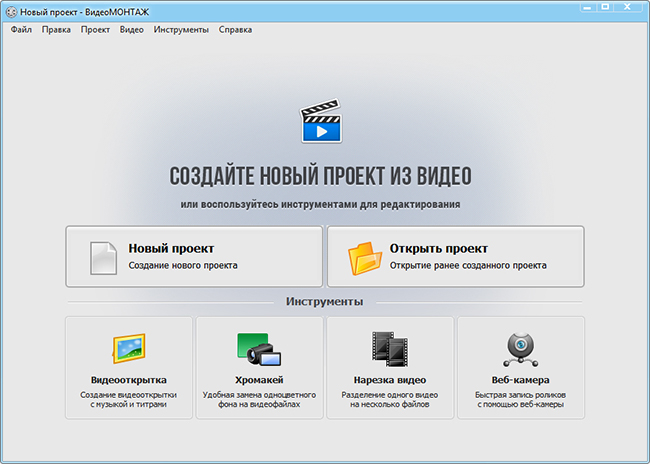
Начните новый проект
Сначала вам будет предложено установить соотношение сторон. Можно выбрать одно из стандартных, либо оставить вариант по умолчанию – установку разрешения по первому добавленному видеоматериалу.
Определились? Теперь найдите видеоролик который необходимо закодировать, либо перекодировать, если, к примеру клип формата MKV имеет кодек, который не открывается в вашем медиапроигрывателе. Перенесите желаемый видеофайл на монтажный стол.
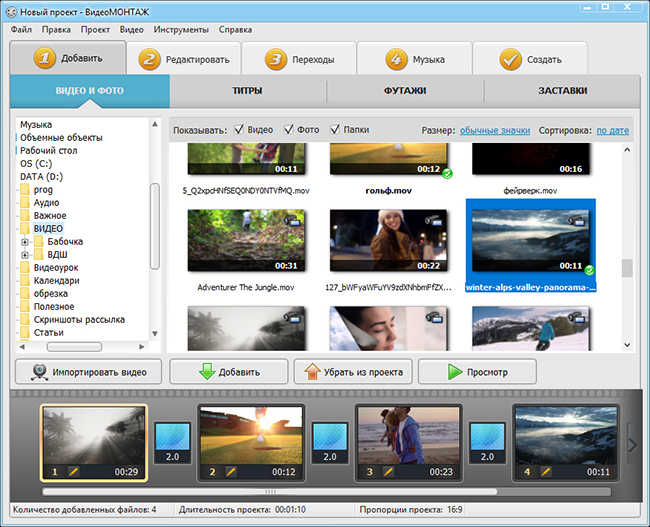
Добавьте нужный видеофайл
Прежде, чем переходить непосредственно к выбору формата кодирования, можно улучшить видеоряд. Особенно это актуально для тех случаев, когда вы загрузили собственную видеосъёмку. Программа «ВидеоМОНТАЖ» предлагает следующие интересные возможности:
- добавление оригинальных титров и заставок,
- дополнение видеоряда яркими футажами из коллекции программы,
- устранение лишнего с помощью удобных функций обрезки и кадрирования,
- наложение интересных визуальных эффектов,
- добавление текста и графики,
- улучшение качества изображения: настройки яркости, контраста, насыщенности, стабилизация картинки при дрожании камеры, автоматическое улучшение в один клик.
- ускорение и замедление видео,
- замена звука и наложение музыки,
- плавные переходы для сглаживания резких скачков с ролика на ролик.
Закончив с обработкой, или пропустив этот шаг, если он не требуется, переходим в раздел «Создать». Появится перечень вариантов сохранения. Их действительно много, вы можете перевести ролик в любой удобный вид и подготовить для просмотра на произвольном устройстве.
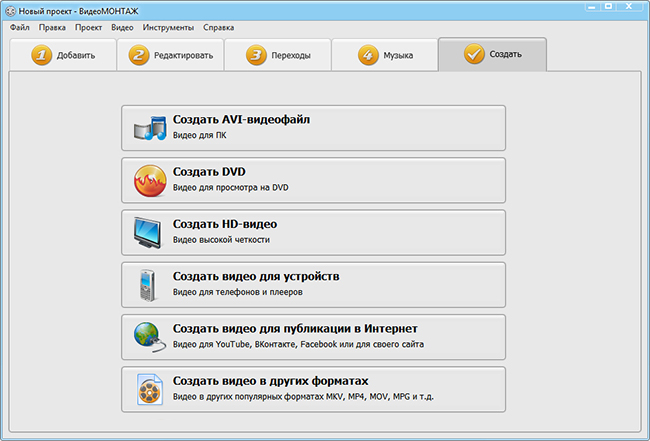
Выберите формат сохранения
Выберите пункт, который подходит именно для ваших целей. Для простоты создадим обычный AVI-файл. Перед вами появится окошко настроек. На верхней панели будут располагаться доступные варианты кодеков. Кликая по каждому, вы получите подсказку с краткой информацией о нём.
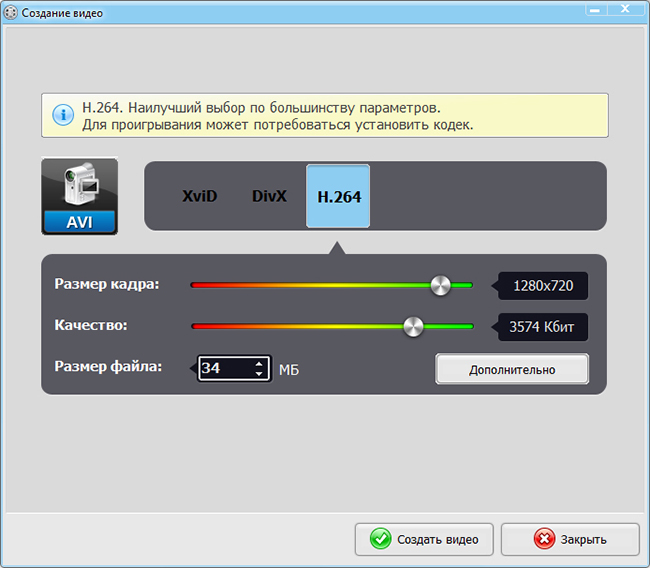
Выберите подходящий кодек
Укажите желаемый video codec и оцените прогнозируемый размер ролика после кодировки. Сомневаетесь, какой предпочесть? Давайте рассмотрим особенности каждого:
- H.264: на большой скорости сжимает видеоролики в высоком качестве Позволяет добиться отличной картинки при малом весе файла, особенно популярен при обработке клипов для YouTube.
- DivX: достаточно надёжный вариант, обеспечивающий плавное чёткое изображение. Видеофайл будет гарантированно воспроизводиться на всех проигрывателях. DivX – находка для владельцев слабых машин. Однако он сжимает не так сильно, как конкуренты.
- XviD: хорош для кодировки больших объёмов данных. Даёт отличную степень сжатия при высоком качестве картинки. Однако закодированные XviD-ом видеозаписи могут отображаться не отображаться в некоторых проигрывателях, где не установлены нужные кодек-паки.
Дополнительно вы можете настроить размер кадра и качество картинки. После этого можно создавать видео. Когда всё будет готово, смело открывайте готовый файл и просматривайте в проигрывателе.
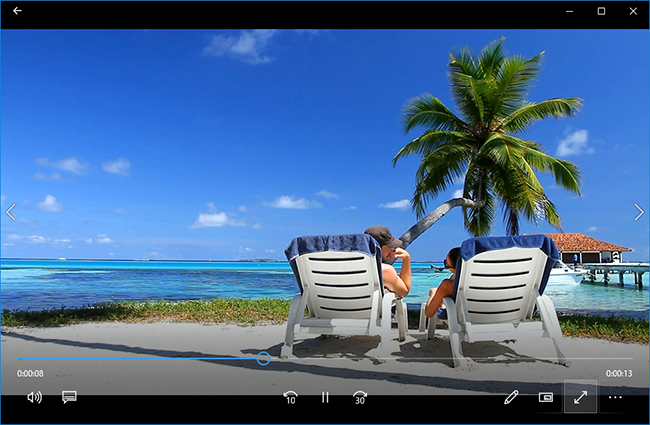
Теперь можно наслаждаться просмотром!
Надеемся, что данная статья помогла вам разобраться, что такое кодеки для Windows, зачем они нужны и как самостоятельно кодировать видео. Если вы ещё не оценили удобный многофункциональный видеоредактор «ВидеоМОНТАЖ» – скачивайте его и работайте с видеоматериалом, как профи!

K Lite Codec — приложение с набором аудиокодеков для прослушивания музыки и видеокодеков, помогающих просматривать ролики. В составе программы имеется фирменный проигрыватель и менеджер файлов для поиска материалов на накопителе. Приложение K Lite Codec для Андроид заменяет стандартный плеер, а также обеспечивает пользователей необходимыми компонентами при корректном воспроизведении звука и изображения.
Функции
Основные возможности программы:
- Управление видеофайлами. Встроенный менеджер позволяет искать ролики по папкам на накопителе, просматривать название, формат и размер записи. Также пользователь может удалять материалы или делиться через мессенджеры, по Bluetooth или другому беспроводному интерфейсу.
- Работа с музыкальными композициями. В разделе аудио собираются треки из памяти Android и делятся на группы по исполнителям, альбомам, жанрам и так далее.
- Воспроизведение файлов. Проигрыватель перематывает, переключает, перемешивает треки. Интерфейс сворачивается в компактную панель, что позволяет управлять библиотекой параллельно с прослушиванием.
- История действий. Сохранение операций в хронологической последовательности.
- Настройка эквалайзера. Предоставляется 10-полосная панель с заготовленными пресетами по жанрам и функция Bass Boost.
Преимущества и недостатки
- Версия на русском языке (справка, настройки, кнопки).
- K Lite Codec автоматически проверяет на Андроид наличие совместимых файлов.
- Низкое энергопотребление.
- Функции доступны бесплатно.
- Настройка внешнего вида сетки (плитки, таблица, список).
- Виджет с плеером для панели уведомлений.
- Встроенная реклама.
- Мало дополнительных настроек.
Наличие данного плеера избавляет пользователя от необходимости найти и скачать отдельные наборы аудио и видео кодеков.

Современные медийные платформы позволяют пользователям наслаждаться высокодетализированным видео и потрясающими аудиоэффектами в режиме онлайн.
Однако создание подобного контента было бы невозможно без существования кодеков и контейнеров.
Чем кодеки отличаются от контейнера — их часто путают
Для ответа на вопрос, чем кодеки отличаются от контейнеров, необходимо понять, что такое кодеки.
Смысл понятия «кодек» лежит прямо в его названии:
Фактически кодек — это цифровой инструмент компрессии и декомпрессии данных. Компрессия (сжатие данных) необходима для экономии занимаемого файлом места. Например, несжатое видео высокой четкости в raw-формате, при 60 кадрах в секунду способно достигать размеров в полтерабайта на каждый час записи.
Восьмиканальная аудиодорожка в 24-битном разрешении будет занимать 16 мегабит за одну секунду записи. Такие объемы данных не подходят ни для штатного хранения, ни для их передачи онлайн, поэтому для их сжатия применяются специальные формулы, которые и называются кодеками.

Для хранения сжатой информации создаются контейнеры-обертки в определенном формате. Современные контейнеры способны хранить информацию, обработанную разными кодеками. Такие обертки указывают устройству на то, какими кодеками была сжата информация, и по какой формуле ее восстанавливать.
Если разобрать стандартное видео со звуком на кодеки и контейнеры, в результате получится три составные части:
- Видеокодек, отвечающий за степень сжатия и потери качества в процессе.
- Аудиокодек, отвечает за хранение звуковой дорожки.
- Контейнер-обертка, хранилище обоих кодеков и дополнительной метаинформации.
В случае если в видео нет звука, аудиокодек не нужен.
Популярные и прогрессивные кодеки

Большинство создаваемого видеоконтента обрабатывается кодеками XviD, MPEG-1\2, H.264, MPEG-4, DivX, WMV, MJPEG, RealVideo, Bink Video и их вариациями. Для аудиоформатов в основном используют AAC, Opus и MP3-кодеки. Из новинок стоит отметить кодек H.266/VVC, разрабатываемый для потоковой передачи видео в 4K и 8K.
Новый кодек позволяет вдвое сократить объем файла относительно H.265 кодека за счет более сложных алгоритмов. Сложные вычисления потребляют больше ресурсов, до 1000 % от потребления H.265 при кодировании, и до 200% при декодировании.
Какие кодеки в основном поддерживаются современными ТВ и обновляются ли они с прошивкой
Современные системы поддерживают большинство существующих кодеков.
Поддержка кодеков MPEG от первого до четвертого, вариации H.264 для воспроизведения Blu-Ray, а также XviD и DivX, входят в базовый пакет любого современного телевизора.
Ведущие производители всегда следят за ошибками и актуальностью своего программного обеспечения.
Обновление кодеков в процессе прошивки регулируется разработчиками индивидуально под каждую модель SmartTV.
Если новые кодеки необходимы, поддерживаются устройством на аппаратном уровне и не вызывают ошибок отображения, ничего не мешает разработчикам добавить их в ближайших обновлениях.
Не все устройства совместимы с новыми кодеками, поэтому установка неофициальных обновлений прошивки не рекомендуется потому как может привести к ошибкам воспроизведения.
Какие кодеки используются при проигрывании онлайн-видео (современные кодеки youtube)
В настоящее время стандартом большинства видеосервисов стали кодеки H.264 и MPEG-4, значительно реже встречаются кодеки FFDshow, XviD и DivX.

Одним из самых перспективных кодеков является бесплатный AV1-кодек. Разработан сообществом AOMedia, включающим в себя таких гигантов как AMD, Google, Netflix, Mozilla, Nvidia, Intel, ARM и Cisco. Исходный код кодека открыт и свободно распространяется без каких-либо лицензионных отчислений.
Что даст конечному пользователю переход ютуба на современный AV1

Кодек AV1 разрабатывался для воспроизведения видео онлайн, в браузерах Safari, Firefox, Edge и Chrome. Степень сжатия видео кодеком AV1 превосходит кодеки VP8 и H.264 от 30% до 50%, а кодек HEVC до 30–43 % на высоких битрейтах.
Полный переход видео платформы YouTube на AV1-кодек не только ускорит загрузку всех видеороликов от 20% до 50%, но и позволит стримить в разрешении 4K.
Для минимизации потерь качества, при сохранении и конвертации файла рекомендуется использовать кодеки AV1 для видео и Opus для аудио, обернутые в MP4-контейнер.
Читайте также:

